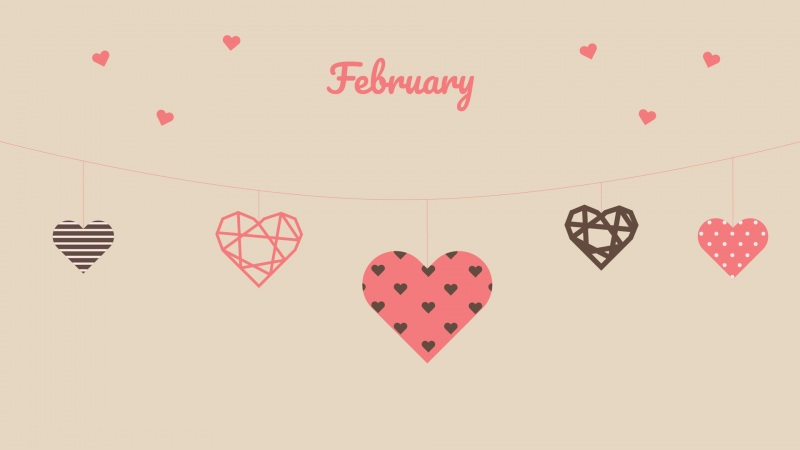广场 登录 注册 关注此空间
S-park
欢迎来到施帕克公园
-05-13 18:14
[原创]图解 免费安装 SQL Server 详细步骤
转载本文请详细阅读原创文章版权声明
安装前的准备:下载并安装以下文件
1.IIS 5.1安装包(XP系统)
/htmldata/-04-09/1113041491.html
如果已安装IIS则无需下载此文件,不会安装的请看站内提供的视频教程。
2.Microsoft .NET Framework 2.0
/download/5/6/7/567758a3-759e-473e-bf8f-52154438565a/dotnetfx.exe
如果已经安装2.0或更高版本,则无需下载此文件。
3.具有高级服务的 Microsoft SQL Server Express Edition
/download/3/D/4/3D45B165-4A80-4B4E-AFAF-2138D9C5A746/SQLEXPR_ADV_CHS.EXE
这是 SQL Server 的免费版本。
下面是 SQL Server 的详细安装步骤:
1.双击SQLEXPR_ADV_CHS.EXE,开始提取文件
2.接受许可条款和条件
3.安装必备组件
4.安装向导
5.检查系统配置
6.取消隐藏高级配置选项 ,去掉前面的√ 勾
7.选择所需组件,单击“数据库服务”后可以点击“浏览”按钮,更改安装路径
8.更改文件安装位置
9.更改实例名,选择默认实例
10.配置账户服务,定义登录时使用的账户,默认设置即可,单击下一步
11.更改身份验证模式,选择混合模式,输入sa的登录密码
12.设置排序规则,默认为Chinese_PRC,不更改设置,下一步即可
13.配置用户账户和管理员账户,选择“将用户添加到 SQL Server 管理员角色”
14.错误和使用报告的配置,可自行选择
15.单击下一步后,等待安装完成
16.安装完成后,单击“SQL Server Management Studio Express”进行数据库管理
17.登陆 SQL Server ,选择“SQL Server 身份验证”,输入SA密码,单击连接
18.数据库管理界面
#电脑周边 举报 浏览(16230) 评论(2) 转载 评论发布 perfectshi回复930467839:注意步骤7 -06-25 13:54 回复930467839安装步骤没有错 但是 服务启动不了 外围应用设置器没有安装出来我是用系统牒安装的,先安装了servers中的setup.exe,然后安装tools中的setup.exe。只是tools中的setup.exe因没有可更改的功能而吧报错。是不是应该先安装tools 中的?如果不是,要怎样安装外围应用设置器 -05-25 13:05 回复 帮助中心| 空间客服| 投诉中心| 空间协议 ©Baidu